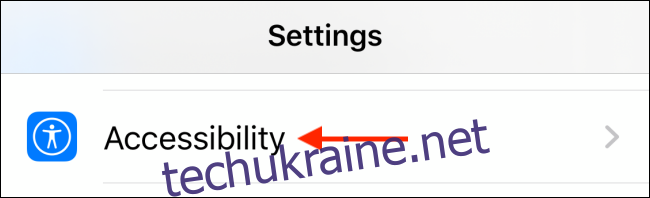Функція AssistiveTouch на iPhone та iPad є благом для доступності. Він надає програмні ярлики для апаратних кнопок і дозволяє налаштовувати жести. Якщо ви часто використовуєте функцію AssistiveTouch, ось як її швидко ввімкнути або вимкнути.
Як додати AssistiveTouch до ярликів доступності
Зазвичай вам доводиться копатися в розділі «Доступність» у програмі «Налаштування» щоразу, коли ви хочете ввімкнути або вимкнути функцію AssistiveTouch. Користувачі iPad, які налаштували додаткові функції для своєї миші, наприклад, натиснувши кнопку для переходу на головний екран, часто вмикають і вимикають функцію AssistiveTouch.
Ви можете заощадити багато часу, додавши AssistiveTouch до функції ярликів доступності. Після додавання ви зможете вимкнути AssistiveTouch за допомогою бічної кнопки або з Центру керування.
Щоб почати процес, відкрийте програму «Налаштування» та перейдіть до розділу «Доступність» (ви також можете створити ярлик для нього на головному екрані).
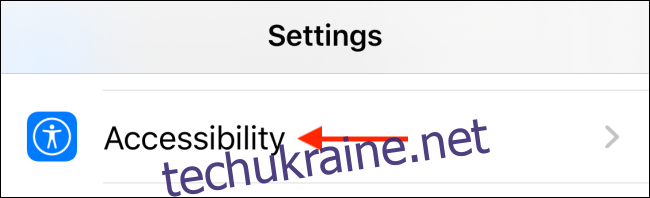
Тут проведіть пальцем вниз і торкніться опції «Ярлик доступності».
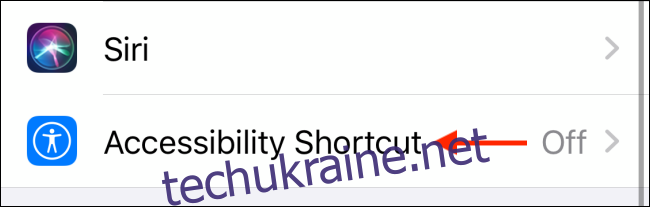
Тепер виберіть кнопку «AssistiveTouch».
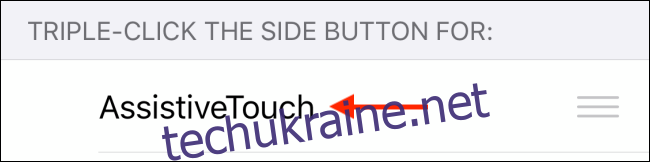
Ваш iPhone або iPad повідомить вам, що після того, як ви ввімкнете функцію ярликів доступності, екстрена служба SOS більше не працюватиме, якщо тричі натиснути кнопку збоку/живлення. Натомість тепер вам доведеться натиснути й утримувати бічну кнопку та одну з кнопок гучності. Натисніть кнопку «Продовжити», щоб продовжити.
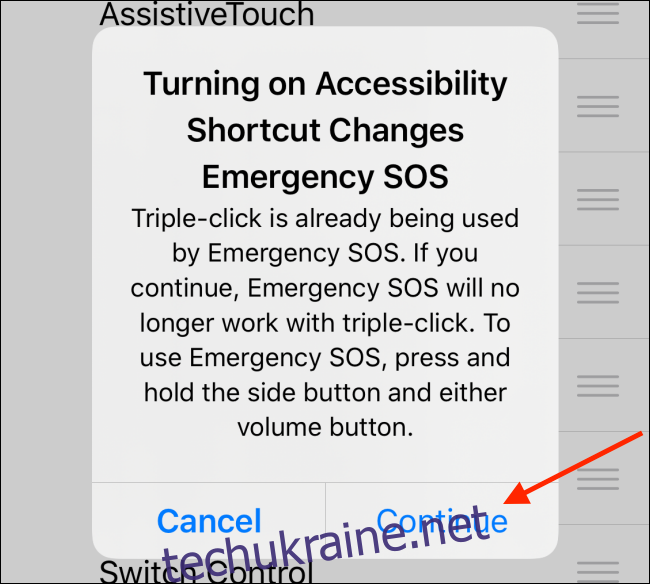
Функція ярликів доступності тепер активна.
Як швидко увімкнути AssistiveTouch
Тепер, коли функція ярликів доступності ввімкнена для AssistiveTouch, все, що вам потрібно зробити, це тричі клацнути кнопку Side/Power на вашому iPhone або iPad (або фізичну кнопку Home, якщо ви використовуєте старіший iPhone або iPad), щоб увімкнути AssistiveTouch. .

Плаваюча кнопка AssistiveTouch (яка нагадує кнопку «Додому») миттєво з’явиться на екрані.
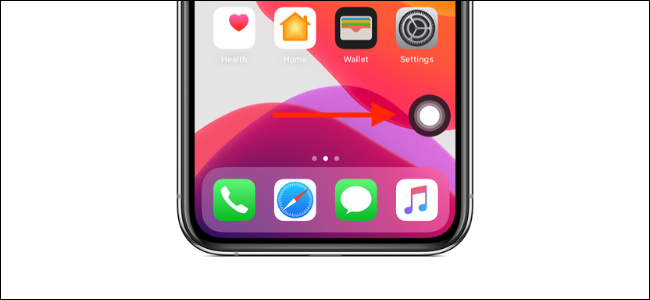
Після того, як ви торкнетеся кнопки AssistiveTouch, ви побачите розгорнуте меню та всі ярлики.
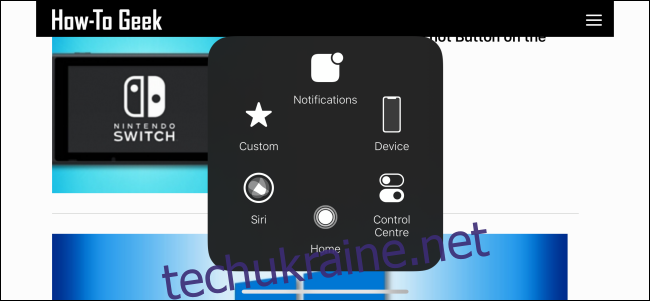
Якщо вам подобається Siri, ви також можете просто попросити Siri увімкнути або вимкнути AssistiveTouch для вас. Просто натисніть і утримуйте кнопку Side/Power або кнопку Home, або скажіть «Hey Siri», щоб відкрити Siri. Тепер скажіть команду «Увімкнути AssistiveTouch» або «Вимкнути AssistiveTouch».
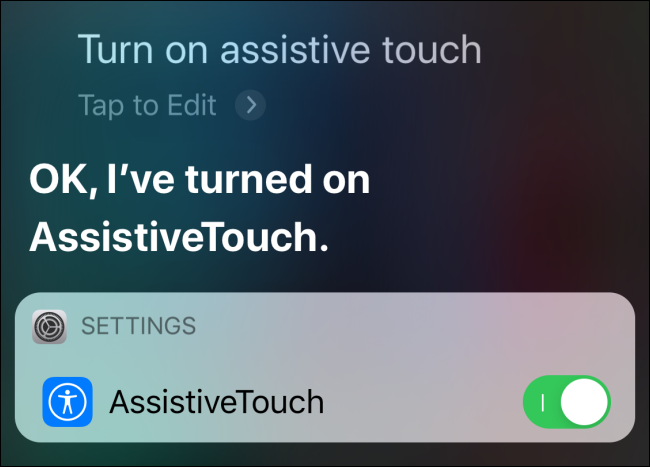
Як увімкнути AssistiveTouch за допомогою Центру керування
Якщо ви не хочете використовувати фізичні кнопки на своєму iPhone або iPad або спілкуватися з Siri, для вас є інший, більш надійний варіант. Ви можете додати елемент керування “Ярлики доступності” до Центру керування.
На своєму iPhone або iPad відкрийте програму «Налаштування», а потім перейдіть до розділу «Центр керування».
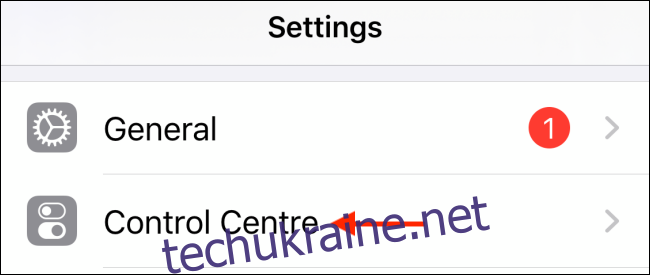
Тут торкніться опції «Налаштувати елементи керування».

Тепер проведіть пальцем униз і торкніться кнопки «Плюс» (+) поруч із опцією «Ярлики доступності».
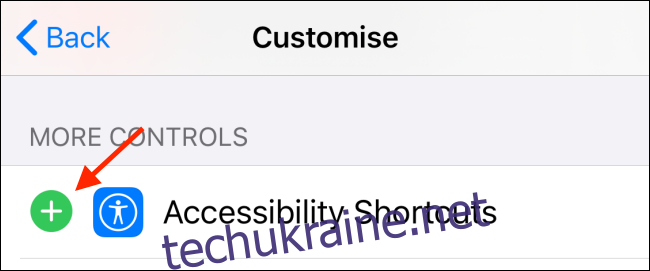
До Центру керування буде додано керування ярликами доступності. Щоб змінити порядок елементів керування, можна використовувати піктограму з трьохрядковим маркером на правому краю.
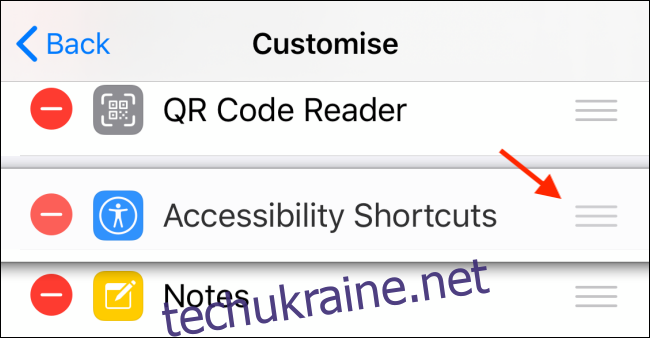
Тепер проведіть пальцем вниз від верхнього правого кута екрана (або проведіть пальцем вгору від нижньої частини екрана, якщо ви використовуєте iPhone або iPad з кнопкою «Додому»), щоб відкрити Центр керування.
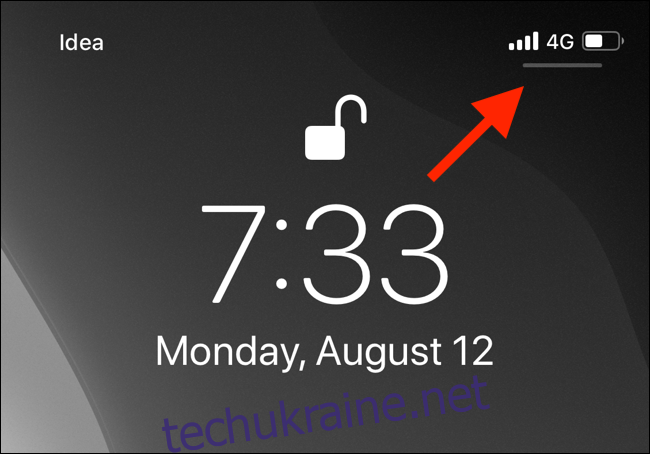
Тут знайдіть нещодавно доданий елемент керування ярликами доступності та торкніться його.
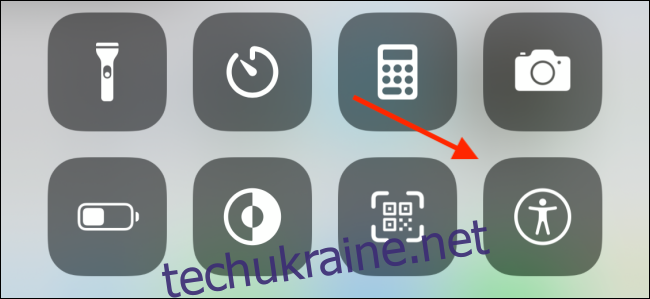
Виберіть кнопку «AssistiveTouch», щоб увімкнути плаваючу кнопку «Додому».
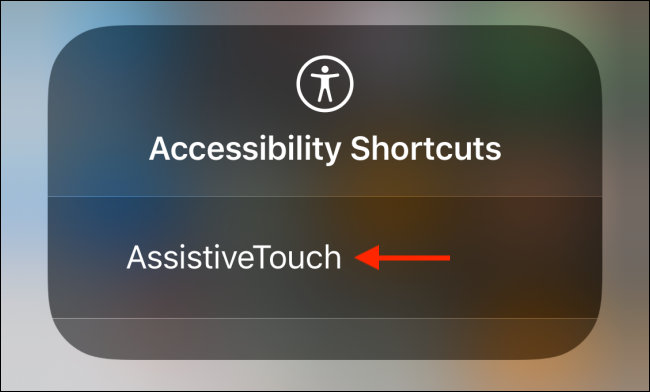
Пізніше ви можете повернутися до Центру керування та знову натиснути кнопку, щоб вимкнути AssistiveTouch.
Хочете зробити більше за допомогою плаваючої кнопки AssistiveTouch? Ось як налаштувати кнопки та жести AssistiveTouch на вашому iPhone або iPad.